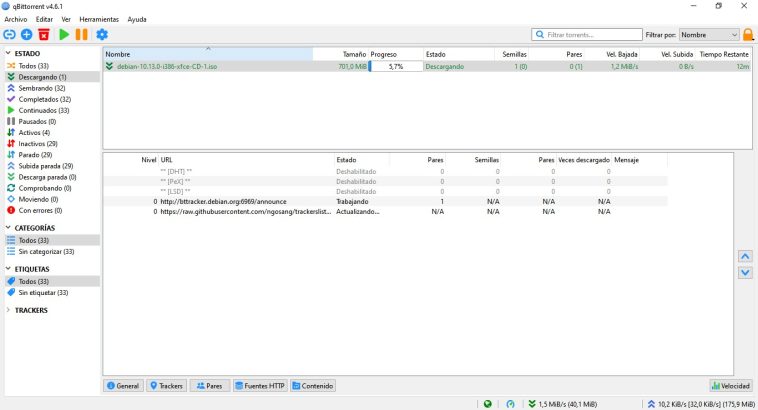El protocolo BitTorrent lleva más de veinte años entre nosotros, y todo parece indicar que no se irá a ninguna parte. No importa si el plan es intercambiar contenido u obtener las últimas imágenes de distros Linux, BitTorrent puede cumplir con nuestras expectativas… siempre y cuando utilicemos un cliente a la altura de las circunstancias. qBitTorrent encaja a la perfección en esa categoría con actualizaciones frecuentes, un amplio número de opciones avanzadas, y una sólida traducción al español, sin sacrificar su perfil open source.
Las descargas por BitTorrent han dejado en el camino buena parte de su complejidad. Todo lo que necesita un usuario es el archivo .torrent del material que desea descargar o su enlace magnet equivalente, y un cliente compatible.
Nuestro viejo tutorial dedicado a la descarga por BitTorrent sigue siendo válido más allá de algunos detalles (por ejemplo, LegitTorrents dejó de existir este año), pero el cliente que recomendamos en ese texto es ningún otro que qBitTorrent. Su versión más nueva fue publicada en los últimos días (4.6.1, 20 de noviembre), y es un excelente momento para realizar un update, o por qué no, instalar el cliente desde cero.
Descarga la última versión de qBitTorrent
Afortunadamente, los desarrolladores no se han dejado atrapar por el clásico feature creep, y en líneas generales podemos decir que qBitTorrent sigue siendo el mismo de siempre. La interfaz se divide en una sección vertical a la izquierda con menús de Estado, Categorías, Etiquetas y Trackers. La parte central está dividida en dos, la mitad superior presentando las descargas y su estado actual, y la inferior con información sobre trackers, archivos, partes y fuentes HTTP. La barra en la parte baja de la ventana incluye detalles de velocidad, un limitador de descargas, y el indicador de estado para la conexión.
Pero el alma de qBitTorrent está en el menú Herramientas, donde encontramos el atajo para ingresar a las Opciones. Esta sección controla casi todos los aspectos del cliente, desde su comportamiento básico (idioma de interfaz, confirmaciones, etc.), hasta el número de descargas simultáneas, pasando por límites de velocidad, parámetros de privacidad, soporte RSS, protocolos de conexión entre pares, el puerto a utilizar (esencial si debemos abrir puertos en el router), y la Interfaz Web para controlar a qBitTorrent de forma remota (digamos, una caja BitTorrent con un ordenador de sobra).
qBitTorrent es compatible con Windows, Mac OS, varios sabores de Linux, y otros sistemas operativos como FreeBSD y Haiku. Mi recomendación final es siempre usar la página oficial para obtener las descargas, y evitar los mirrors salvo que sean seguros (MajorGeeks, por ejemplo). ¡Enlace más abajo!
Sitio oficial y descarga: Haz clic aquí